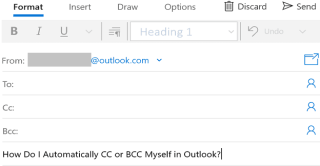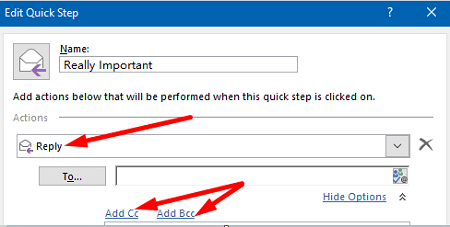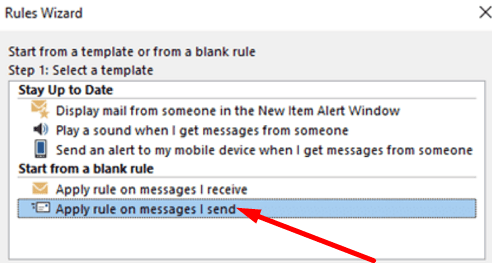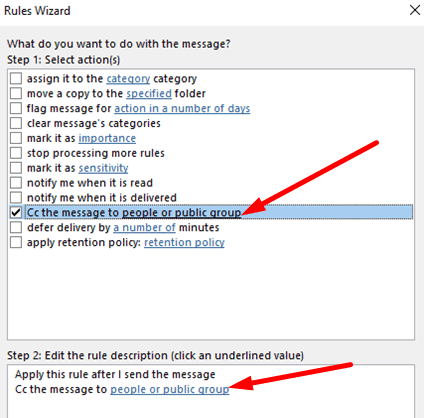Als je zelf automatisch wilt Cc of Bcc in Outlook, kun je dat het snelst doen door een nieuwe Quick-Step aan te maken. Als alternatief kunt u ook een nieuwe regel maken. Houd er echter rekening mee dat je in elke e-mail die je verstuurt, je inbox overvol kan maken. Als u al honderden e-mails per dag ontvangt en u vindt het moeilijk om specifieke e-mails te vinden, kunt u misschien overwegen een andere optie te gebruiken. U kunt bijvoorbeeld herinneringen instellen of e-mails omzetten in taken .
Hoe kan ik automatisch Cc of Bcc mezelf in Outlook?
Snelle stappen gebruiken
- Start Outlook en klik op het tabblad Start .
- Ga dan naar Quick Steps en selecteer Create New .
- Geef de nieuwe stap een naam.
- Ga vervolgens naar Kies een actie en selecteer Beantwoorden .
- Klik op Opties weergeven .
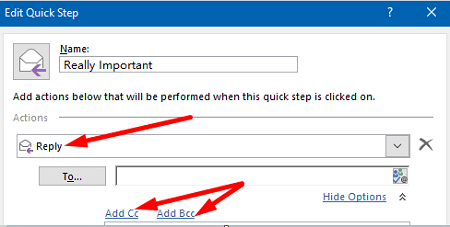
- Klik op Cc toevoegen of Bcc toevoegen .
- Typ uw e-mailadres in het veld Aan en klik op Voltooien .
Wanneer u een e-mail beantwoordt, selecteert u het vak Snelle stappen en klikt u op de nieuwe regel om uzelf automatisch toe te voegen in het veld Cc of Bcc.
Gebruik de wizard Regels om een nieuwe regel te maken
- Start Outlook en klik op het tabblad Start .
- Klik vervolgens op Regels en selecteer Regels en waarschuwingen beheren .
- Klik op Nieuwe regel om een nieuwe regel aan te maken.
- Selecteer Regel toepassen op berichten die ik verzend en klik op Volgende .
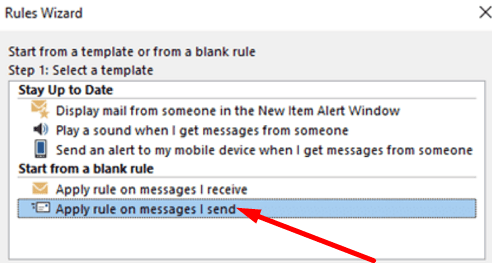
- Kies of je de nieuwe regel wilt toepassen op al je e-mails of op sommige ervan.
- Selecteer Cc het bericht aan mensen of openbare groep in het eerste paneel.
- Klik vervolgens op de link naar personen of openbare groepen in het tweede paneel.
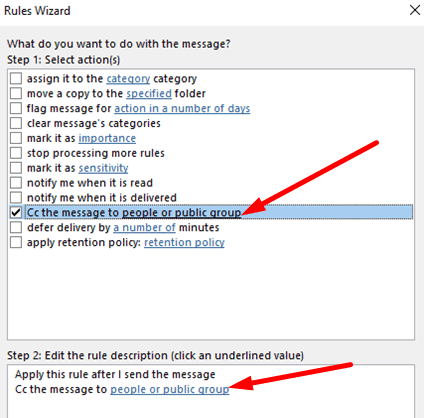
- Voeg uw e-mailadres toe in het veld Aan .
- Geef de nieuwe regel een naam en schakel deze in om de wijzigingen toe te passen.
Als je jezelf niet in alle e-mails die je verstuurt wilt laten Cc-en, kun je handmatig enkele uitzonderingen of filters toevoegen. Ga voor meer informatie naar de ondersteuningspagina van Microsoft .
Conclusie
Als u uzelf automatisch wilt toevoegen in het veld Cc of Bcc in Outlook, kunt u een nieuwe Quick Step maken om de klus te klaren. Als alternatief kunt u ook een nieuwe regel maken die u automatisch aan het veld Cc toevoegt wanneer u op de knop Beantwoorden klikt.
Is het je gelukt om zelf automatisch Cc of Bcc te maken? Hoe vaak gebruikt u deze Outlook-functionaliteit? Laat het ons weten in de reacties hieronder.